Como / Configurar a impressora numa rede
Utilizadores de Windows XP, 2000 e NT 4.0
 Configurar a impressora como uma impressora partilhada
Configurar a impressora como uma impressora partilhada
 Aceder à impressora através de uma rede
Aceder à impressora através de uma rede
Esta secção descreve como configurar a impressora para que os outros computadores da rede a possam utilizar.
 |
Nota:
|
 | -
Esta secção destina-se apenas a utilizadores de pequenas redes. Se tiver uma rede grande e quiser partilhar a impressora, consulte o administrador de rede.
|
|
 | -
Para instalar programas de software no Windows 2000/NT4.0, é necessário iniciar a sessão com privilégios de administrador (um utilizador que pertença ao grupo Administradores).
|
|
 | -
Para instalar os programas no Windows XP, é necessário iniciar a sessão com uma conta Administrador do computador. Não pode instalar programas de software, se iniciar a sessão como utilizador de conta Limitada.
Depois de instalar o Windows XP, a conta do utilizador é definida como conta Administrador do computador.
|
|
 | -
As imagens fornecidas na secção apresentada em seguida pertencem ao Windows 2000.
|
|
Necessita de configurar a impressora como impressora partilhada no computador ao qual a impressora está ligada. Em seguida, terá de adicionar a impressora a cada um dos computadores que terão acesso à impressora através da rede.
Configurar a impressora como uma impressora partilhada
Para partilhar uma impressora com outros computadores em rede, execute as operações apresentadas em seguida para configurar o computador ao qual a impressora está ligada.
 |
Nota:
|
 | |
Os ecrãs apresentados nesta secção são relativos ao Windows 2000.
|
|
 |
Os utilizadores do Windows 2000 e NT 4.0 devem fazer clique em Iniciar, seleccionar Definições e Impressoras.
Os utilizadores do Windows XP devem fazer clique em Iniciar, Painel de controlo, Impressoras e Outro Hardware e Impressoras e Faxes.
|
 |
Faça clique com a tecla direita do rato no ícone da impressora e, em seguida, faça clique em Partilhar.
|
 |
Seleccione Partilhada como (em Windows NT 4.0, seleccione Partilhada) e, em seguida, introduza o nome da impressora partilhada.
|
 |  |
Nota:
|
 |  | |
Não utilize espaços e hífenes no nome da impressora.
|
|
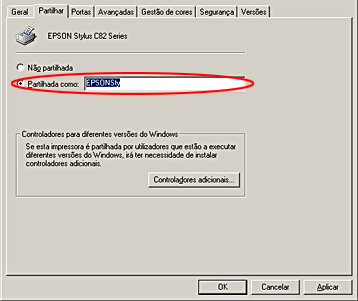
Se quiser que o Windows XP, 2000 ou NT 4.0 transfira automaticamente os controladores de impressão para computadores com diferentes versões do Windows, faça clique em Controladores adicionais e seleccione o ambiente e os sistemas operativos para os outros computadores. Faça clique em OK e, em seguida, insira o CD que contém o software da impressora no respectivo leitor. Seleccione WINNT40 para Windows NT 4.0 ou WIN9X para Windows Me, 98 ou 95. Faça clique em OK para instalar controladores adicionais.
 |
Faça clique em OK, ou faça clique em Fechar se tiver instalado controladores adicionais.
|

[Topo]
Aceder à impressora através de uma rede
Para utilizar a impressora a partir de outros computadores existentes na rede, tem de adicionar a impressora a cada um dos computadores. Efectue os procedimentos apresentados em seguida.
 |
Nota:
|
 |
Os utilizadores do Windows 2000 e NT 4.0 devem fazer clique em Iniciar, seleccionar Definições e Impressoras.
Os utilizadores do Windows XP devem fazer clique em Iniciar e seleccionar Painel de controlo. Em seguida, faça clique em Impressoras e Outro hardware e em Impressoras e Faxes.
|
 |
Faça clique duas vezes no ícone Adicionar impressora. Aparece o Assistente Adicionar Impressora.
|
 |
Faça clique em Seguinte.
|
 |
Seleccione Impressora de rede e, em seguida, faça clique em Seguinte.
|
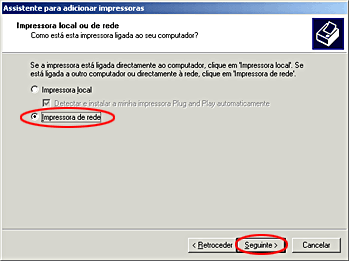
 |
No ecrã seguinte, faça clique em Seguinte.
|
 |
Faça clique duas vezes no ícone do computador ligado directamente à impressora. Em seguida, faça clique na impressora apropriada.
|
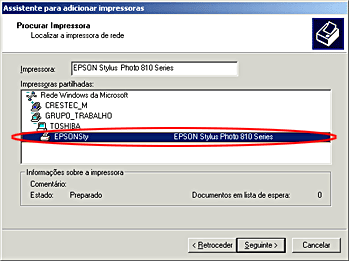
 |
Faça clique em Seguinte e siga as instruções fornecidas no ecrã.
|
 |  |
Nota:
|
 |  | -
Dependendo do sistema operativo e da configuração do computador onde a impressora está ligada, o assistente Adicionar impressora pode pedir para instalar o controlador de impressão a partir do CD-ROM de software da impressora. Neste caso, faça clique em Disco e siga as instruções fornecidas no ecrã.
|
|
 |  | -
Para controlar o estado de uma impressora partilhada, tem de instalar o EPSON Status Monitor 3 em cada computador que aceda à impressora. Para mais instruções, consulte Aceder ao EPSON Status Monitor 3.
|
|
Aceder ao EPSON Status Monitor 3
Para controlar o estado de uma impressora acedida através da rede, tem de instalar o EPSON Status Monitor 3 em cada computador que aceda à impressora. Efectue os procedimentos apresentados em seguida.
 |
Insira o CD-ROM do software da impressora na unidade de CD-ROM. Se a caixa de diálogo Programa de Instalação não aparecer, faça clique duas vezes em SETUP.EXE no CD-ROM.
|
 |
Seleccione Instalar EPSON Status e faça clique em  . .
|
 |
Faça clique em Avançado, seleccione EPSON Status Monitor3 e Instalar.
|
 |
Siga as instruções apresentadas no ecrã.
|

[Topo]
 Configurar a impressora como uma impressora partilhada
Configurar a impressora como uma impressora partilhada Aceder à impressora através de uma rede
Aceder à impressora através de uma redeConfigurar a impressora como uma impressora partilhada
Aceder à impressora através de uma rede



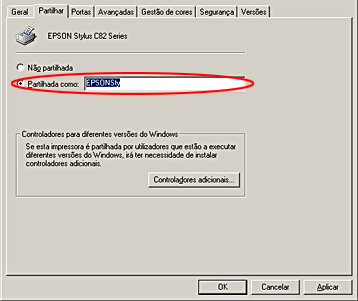





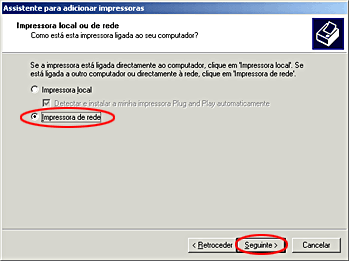


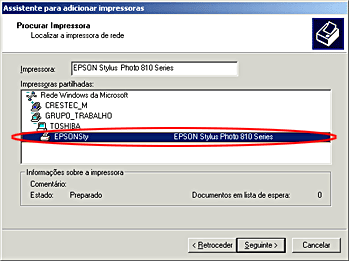



 .
.



